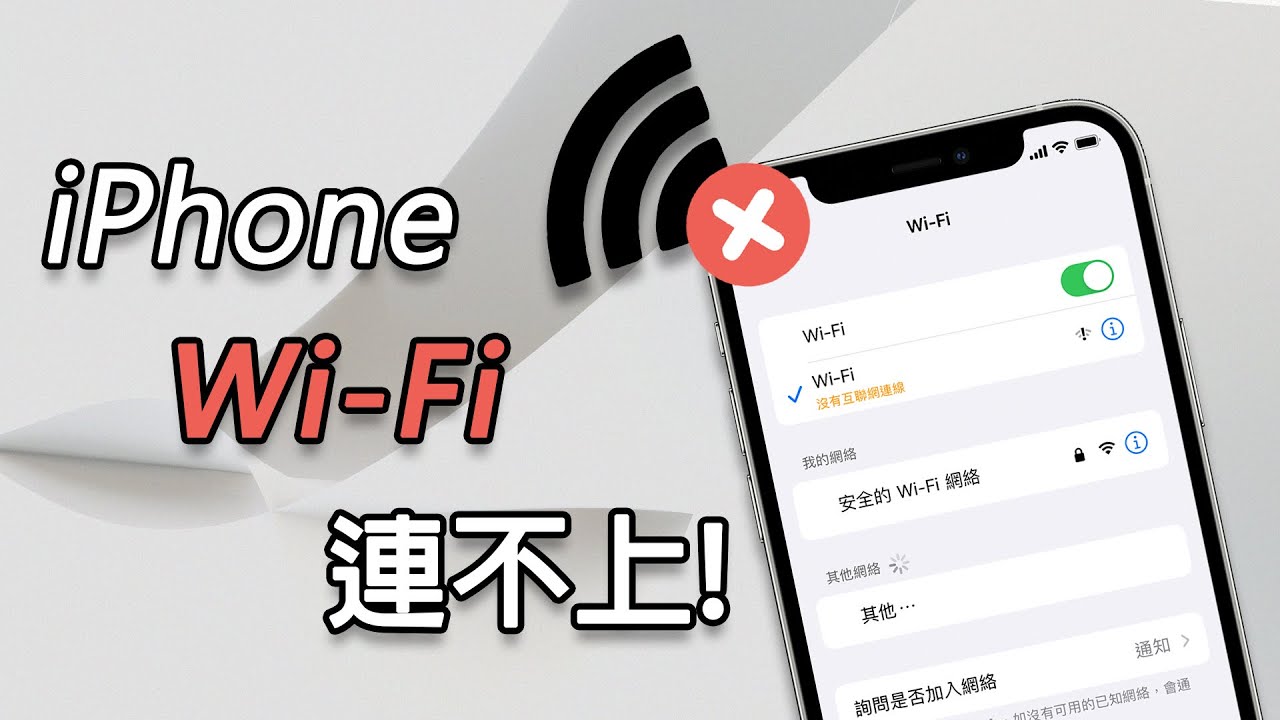Fixxpo 適用於所有 iOS 系統(包括 iOS 16/17/18/26),能夠快速幫你修復 iPhone 網路變慢的問題,無資料遺失,在家即可修復,100% 確保個資安全!
iPhone 因其美觀外形、品質與使用體驗而受到廣大使用者喜愛,全球的蘋果迷數量龐大。每年 iOS 推出新版本後,許多用戶都熱切期待體驗新功能,蘋果在滿足用戶需求方面做得相當出色。
然而,有些小問題如 iPhone 發燙、訊號差等,也讓使用者感到困擾。今天我們要討論的是 iPhone 上網變慢的問題!本篇將從探討造成 iPhone 網路變慢的原因,並提供 10 個有效方案來解決這個問題!

🍄 iPhone 手機網路變慢的原因
iPhone 網路很慢的原因在台灣可能有以下幾個原因:
- 網路訊號不佳:當你所在的地方網路訊號不夠強時,iPhone 可能無法順利連接到網路,導致網速變慢。
- 網路擁擠:在人潮眾多的地方或者是高峰時段,許多人同時使用網路,會導致網路擁塞,影響到網速。
- Wi-Fi 連線問題:若你連接到 Wi-Fi 網路,可能會遭遇路由器問題、訊號干擾、連接過多裝置或者設定錯誤,都有可能造成 iPhone 網路很慢。
- 背景應用程式運行:背景執行的應用程式可能會佔用網路頻寬,導致其他應用程式網速變慢。
- 軟體問題:有時候,iPhone 的軟體問題可能會導致網速變慢。例如更新問題、應用程式衝突或系統錯誤都可能導致 iPhone 網路連接不穩定。
- 網路提供商問題:你的網路提供商可能在某些地區或特定時段提供較差的網路服務,這可能是基礎設施不足、網路管理策略或網路故障所致。
🍒 iPhone 網路變慢 9 個解決方案
我們先介紹 9 個常規的 iPhone 網路變慢解決方案,快來看看能否幫你在家就將問題快速解決!
1 重啟 iPhone
在許多情況下,重啟 iPhone 確實可以解決 iPhone 網路變慢的問題。這是因為重啟可以清除裝置中可能積累的暫存、關閉背景應用程序和重置網絡連接,進而改善網速。以下是如何重啟 iPhone 的方法:
步驟1:按住 iPhone 的電源按鈕(通常位於裝置的側邊或頂部),直到出現滑動「滑動關閉」的選項。
步驟2:滑動滑塊來關閉 iPhone。
步驟3:等待幾秒鐘,然後再次按住電源按鈕,直到出現蘋果標誌,iPhone 重新開機。

2 檢查 Wi-Fi 連線
如果你身處公共區域,iPhone 可能會自動連接到附近的公共 Wi-Fi 網路,如果該公共網絡的速度比較慢,那麼可能就會出現 iPhone 網路變慢。如果你在外面使用手機時發現 iPhone 網路速度變慢,建議你檢查 Wi-Fi 連線狀態,並在暫時不需要使用 Wi-Fi 時將其關閉。
步驟1:滑動 iPhone 螢幕,打開「控制中心」。
步驟2:點擊 Wi-Fi 圖示。當 Wi-Fi 圖示的背景顏色變成灰色時,表示 Wi-Fi 已經關閉。
這樣一來,iPhone 將不再主動連接到附近的公共 Wi-F i網路,你可以在使用蜂窩數據(行動數據)的情況下保持網路連接,或者在需要時再手動開啟 Wi-Fi 連線。

3 開啟「飛航模式」後重連網路
當你遇到 iPhone 網路變慢或連線不穩定的情況時,開啟飛航模式後再重新連接網路可能有助於解決問題。以下是該方法的步驟:
步驟1:在 iPhone 螢幕上向上滑動,從底部或右上角(取決於你的 iPhone 型號)向上滑動,打開「控制中心」。
步驟2:點擊啟用「飛航模式」圖示(通常是飛機圖示)。
步驟3:等待片刻再次進入「控制中心」,關閉「飛航模式」圖示,重新將 iPhone 連接到網路。
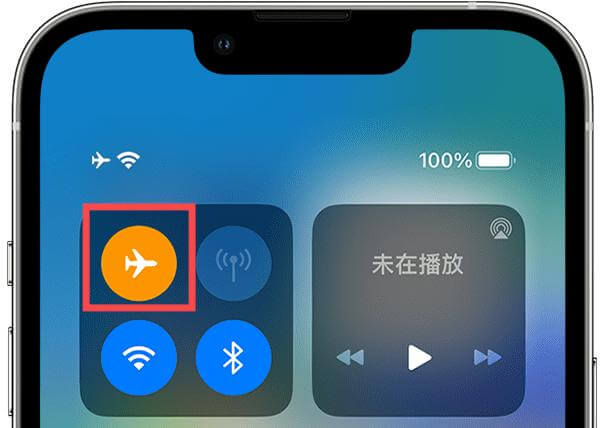
4 插拔 SIM 卡
插拔 SIM 卡可以幫你重新辨識手機的行動網路連接或修復可能的網路連接問題。
步驟1:SIM 卡插槽位於手機的側邊或頂部,使用手指或 SIM 卡工具(有些手機配有工具),小心地打開SIM卡插槽。
步驟2:輕按插槽上的 SIM 卡,使其彈出,然後輕輕取出 SIM 卡。
步驟3:將 SIM 卡的金屬接觸面朝下,輕輕地插入插槽中,直到 SIM 卡牢固地放在位後重開手機。

5 重開 Wi-Fi 路由器
Wi-Fi 路由器是提供無線網路連接的裝置,它們可能會因長時間運行或其他因素而出現一些暫時性問題,導致 iPhone 上網變慢或連接不穩定。
步驟1:按下路由器上的電源開關,關閉路由器。
步驟2:再次按下路由器上的電源開關,開啟路由器。
等待一段時間,直到路由器完全啟動並重新建立 iPhone 網路連接。

6 忘記 iPhone 網路設定
如果你平常使用的 Wi-Fi 網速突然變慢,可能是因為 iPhone 的設定問題,可以嘗試忘記 iPhone 網路設定來解決 iPhone 網路變慢。
步驟1:打開 iPhone 的設定,進入「Wi-Fi」選項。:
步驟2:找到當前連接的 Wi-Fi,並點擊右側的「i」圖示,向下找到並點選「忘記此網路」選項。
步驟3:再次找到所需連接的 Wi-Fi,點擊重新連接 iPhone Wi-Fi。
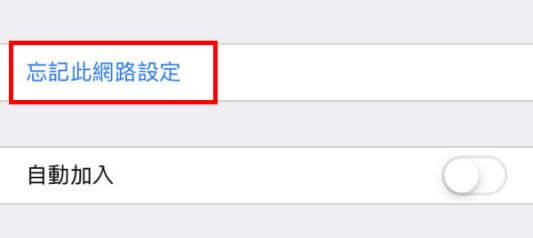
7 重置 iPhone 網路設定
重置 iPhone 的網路設定有時可以解決 iPhone 網路變慢的問題,可以解決一些由於錯誤設定或配置問題導致的 iPhone 變慢或連接問題。
步驟1:打開 iPhone,進入「設置」>「一般」>「重設」。
步驟2:選擇「重置網路設定」,輸入解鎖密碼進行確認。
步驟3:確認 iPhone 重置網路設定後重新啟動 iPhone 手機。
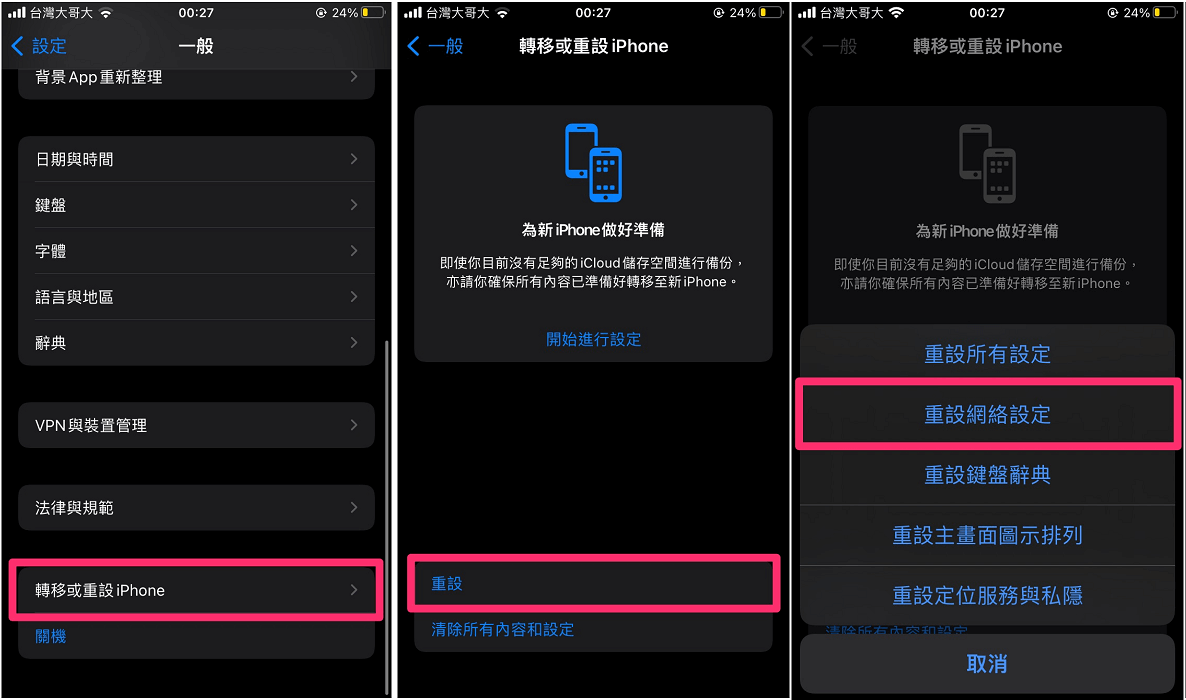
8 關閉 iCloud 私密轉送
iCloud 的私密轉送功能主要涉及 iMessage 中的 資料分享,關閉 iCloud 私密轉送也許可以幫你減少可能造成 iPhone 網路變慢的因素。
步驟1:打開 iPhone「設定」>「Apple ID」。
步驟2:點擊「iCloud」滾動到「私密轉送」,關閉「私密轉送」功能
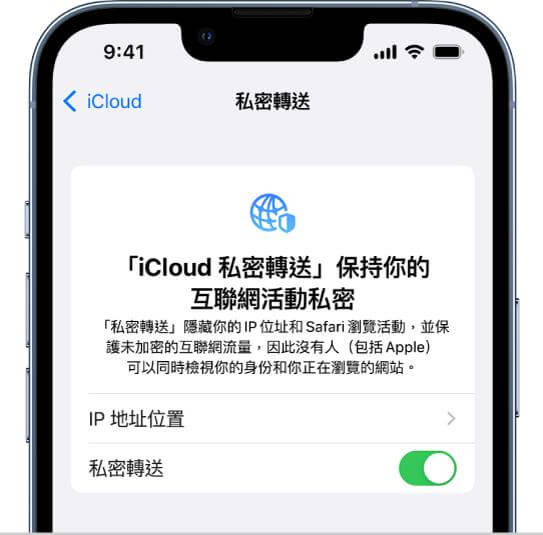
9 關閉停用 VPN 工具
如果你平常習慣使用 VPN,那麼如果出現 iPhone 網路變慢的狀況,可以嘗試關閉停用 VPN。
因為 VPN 通常將網路流量經過遠程伺服器再轉發,這樣的轉發過程會增加網路延遲,導致網速變慢。並且某些 VPN 服務提供商的網路品質可能不穩定,這會導致連接中斷、掉包等問題,進而影響網速。
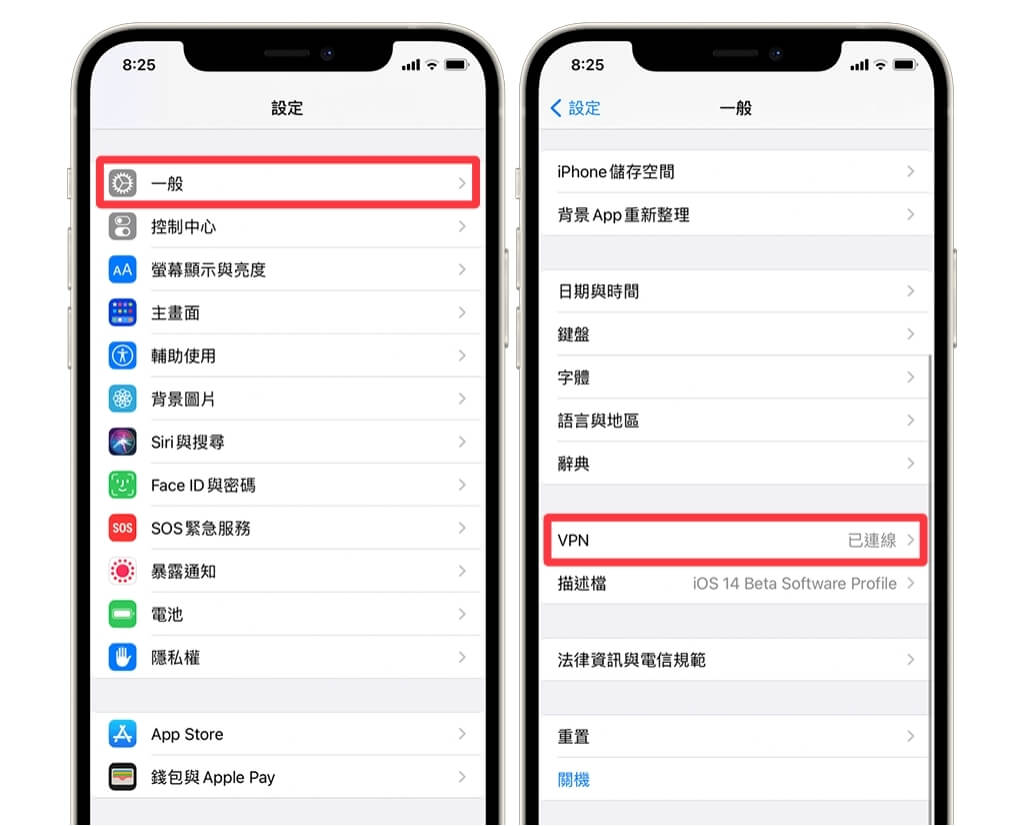
🍇 iPhone 網路變慢系統問題修復
如果以上 9 個常見的修復方案,如果都無法幫你修復 iPhone 網路很慢的問題,那麼很有可能就是 iOS 系統問題導致的了。那麼你可以嘗試使用專業的 iOS 系統修復工具——iMyFone Fixppo 來修復。
Fixppo 還曾被 Yahoo 新聞、哇哇 3C Blog、流動日報等知名網站強烈推薦,支援所有 iOS 裝置和 iOS 版本,包括最新的 iPhone 11/12/13/14/15/16/17 和 iOS 26/18/17/16/15/14/13,無需擔心相容性。快來瞭解一下吧~
iMyFone Fixppo 的強大之處:
- 步驟簡單:僅需幾個點擊,即可快速修復 iOS 系統問題造成的 iPhone 網路變慢。
- 獨立操作:無需專業技術支援,小白在家即可操作。
- 數據安全:「標準模式」修復 100% 資料完整,無需擔憂資料外洩。
- 功能強大:可以修復超過 150 種系統問題,如 iPhone 網路變慢、iPhone 有訊號沒網路、iPhone 無法啟用行動數據網路等。
- 相容性廣:支援最新的 iOS 系統和 iPhone 機型,如 iOS 16/17/18/26 和 iPhone 16。
快來免費下載試試看吧!
手機網路變慢 iPhone 快速修復指南:
步驟1:下載並安裝 iMyFone Fixppo 後,點擊軟體主介面的「系統修復」選項。
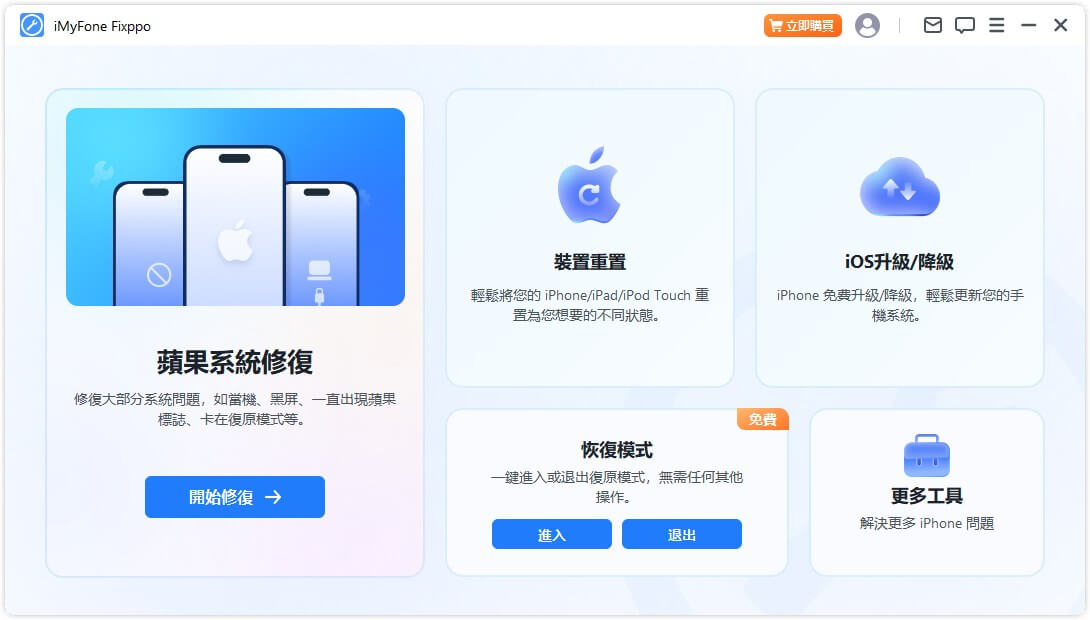
步驟2:點擊「標準模式」以避免數據丟失,然後將 iPhone 連接至電腦並點擊「下一步」。

步驟3:耐心等待下載過程完成,你就可以點擊「開始」以修復 iPhone 網路變慢的問題。

步驟4:只需要數分鐘,你就可以看到以下畫面,點擊「完成」即可重啟手機並正常運行了。

🍌 除了以上文字教學,我們也以 iPhone 無法加入網路的修復為主題帶來了一個影片教學,讓你更直覺地瞭解 Fixppo,一起來看看吧!
🍊 總結
本篇為大家分析了 iPhone 手機網路變慢的原因,並且帶來 10 個 iPhone 手機網路變慢的解決方案,希望可以幫你解決問題!如果遇到有需要的朋友,記得分享給他們喔~